Willkommen, Gast ( Anmelden | Registrierung )
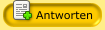  |
| Gast_blueX_* |
 02.08.2015, 20:14 02.08.2015, 20:14
Beitrag
#1
|
|
Gäste |
Hallo,
bei meinem Windows 10 Home ist der Ziffernblock nach dem Boot deaktiviert. Dies tritt allerdings nur nach dem nächsten Bootvorgang auf, wenn der PC heruntergefahren wurde. Wenn der PC neugestartet wird, ist der Ziffernblock nach dem Bootvorgang aktiviert. Ich habe schon einige Tipps ausprobiert, die sich eigentlich an Windows 8 richten, aber leider erfolglos waren: - HKEY_USERS/.DEFAULT/Control Panel/Keyboard -> "InitialKeyboardIndicators" Wert geändert von "2147483648" auf "2147483650". - Hkey_Current_User\Control Panel\Keyboard "InitialKeyboardIndicators" steht bereits auf den Wert "2" Kennt jemand schon die Lösung? Viele Grüße bluex |
|
|
|
| Gast_J4U_* |
 02.08.2015, 21:17 02.08.2015, 21:17
Beitrag
#2
|
|
Gäste |
|
|
|
|
 02.08.2015, 21:52 02.08.2015, 21:52
Beitrag
#3
|
|
 Ist unverzichtbar        Gruppe: Mitglieder Beiträge: 11.168 Mitglied seit: 28.11.2004 Mitglieds-Nr.: 1.621 Betriebssystem: Windows 10 pro x64 Virenscanner: Emsisoft Anti-Malware Firewall: Sandboxie | cFos |
Komische Reg-Einträge. Anhängende Datei nutze ich seit Windows existiert
[attachment=8873:Numlock_...tivieren.zip] -------------------- Yours sincerely
Uwe Kraatz |
|
|
|
| Gast_blueX_* |
 04.08.2015, 19:30 04.08.2015, 19:30
Beitrag
#4
|
|
Threadersteller Gäste |
Manuell einschalten lässt sich der Ziffernblock, aber trotzdem ist es nervend.
Die von dir, Solution-Design, vorgeschlagene Registryänderung habe ich wie oben erwähnt schon vorgenommen. Trotzdem führte dies zu keinem Erfolg. Eine Lösung habe ich gefunden, allerdings ist dies auch nicht wirklich komfortabel. Ich habe von von Windows voreingestellten und empfohlenen Schnellstart in den Energieoptionen deaktiviert. So startet Windows nach jedem Herunterfahren neu und das Problem tritt zumindest damit nicht auf. |
|
|
|
 07.08.2015, 05:36 07.08.2015, 05:36
Beitrag
#5
|
|
 Ist unverzichtbar        Gruppe: Mitglieder Beiträge: 11.168 Mitglied seit: 28.11.2004 Mitglieds-Nr.: 1.621 Betriebssystem: Windows 10 pro x64 Virenscanner: Emsisoft Anti-Malware Firewall: Sandboxie | cFos |
Dann hast du nur ein Problem mit Fast-Boot. Abgesehen davon, dass sich die Reg-Dateien etwas unterschieden haben). Schalte den Schnellstart wieder ein, anschließend Neustart. Dann den Ziffernblock einschalten und den Rechner in den Energiesparmodus schicken. Danach sollte auch beim Fast-Boot alles gespeichert bleiben.
-------------------- Yours sincerely
Uwe Kraatz |
|
|
|
| Gast_blueX_* |
 07.08.2015, 20:20 07.08.2015, 20:20
Beitrag
#6
|
|
Threadersteller Gäste |
Dann hast du nur ein Problem mit Fast-Boot. Abgesehen davon, dass sich die Reg-Dateien etwas unterschieden haben). Schalte den Schnellstart wieder ein, anschließend Neustart. Dann den Ziffernblock einschalten und den Rechner in den Energiesparmodus schicken. Danach sollte auch beim Fast-Boot alles gespeichert bleiben. Vielen Dank für deinen Hinweis! Ich habe in der Registry den Wert HKEY_USERS/.DEFAULT/Control Panel/Keyboard -> "InitialKeyboardIndicators" auf "2" geändert. Leider brachte dies keinen Erfolg. Auch die von dir beschriebene Vorgehensweise mit dem Energiesparmodus bei aktivierten Nummernblock und Fast-Boot funktionierte leider nicht. |
|
|
|
| Gast_J4U_* |
 08.08.2015, 11:16 08.08.2015, 11:16
Beitrag
#7
|
|
Gäste |
Gleiche noch mal alles von diesem Artikel ab, s.a. Kommentare. Ist zwar von Win8, sollte aber auch für 8.2, äh 10, passen.
|
|
|
|
 08.08.2015, 11:59 08.08.2015, 11:59
Beitrag
#8
|
|
 Ist unverzichtbar Gruppe: Freunde Beiträge: 4.014 Mitglied seit: 27.03.2004 Mitglieds-Nr.: 522 Betriebssystem: Windows 11 Pro Virenscanner: F-Secure IS Firewall: Router, Windows-Firewall |
Ich habe das Problem auch seit Windows 8 (oder schon seit 7?).
Auch bei mir hat keiner der Registry-Hacks funktioniert und auf den Schnellstart wollte ich auch nicht verzichten. Mittlerweile habe ich mich damit arrangiert, da ich eh eine beliebige Taste drücken muss, um auf den Anmeldebildschirm zu gelangen. Dann ist die beliebige Taste halt die Num-Lock-Taste. -------------------- Gruß
Stefan |
|
|
|
 08.08.2015, 12:28 08.08.2015, 12:28
Beitrag
#9
|
|
 Ist unverzichtbar        Gruppe: Mitglieder Beiträge: 11.168 Mitglied seit: 28.11.2004 Mitglieds-Nr.: 1.621 Betriebssystem: Windows 10 pro x64 Virenscanner: Emsisoft Anti-Malware Firewall: Sandboxie | cFos |
ZITAT Im rechten Fenster finden Sie den Eintrag "InitialKeyboardIndicators". Dieser hat standardmäßig den Wert "2147483648". Damit die Num-Lock Taste vor der Windows Anmeldung schon aktiviert ist, müssen sie den Wert um zwei erhöhen. 6. Doppelklicken Sie hierzu auf "InitialKeyboardIndicators" und tragen den neuen Wert "2147483650" ein. Bestätigen Sie anschließend mit "OK". Interessant. Das habe ich noch nie genutzt. Hier steht immer noch "2147483648" Bisher waren "[HKEY_USERS\.DEFAULT\Control Panel\Keyboard] "InitialKeyboardIndicators"="2"" ausreichend. Da das Teil hier kein MultiUser-PC ist, startet er auch direkt bis zum Desktop durch. Aber auch mit Anmeldefenster ist der Ziffernblock vorhanden/aktiviert. -------------------- Yours sincerely
Uwe Kraatz |
|
|
|
| Gast_J4U_* |
 09.08.2015, 10:10 09.08.2015, 10:10
Beitrag
#10
|
|
Gäste |
...und was ist mit BIOS-Einstellungen wie z.B. "Bootup Num-Lock"?
Das war der Fehler, den ich meinte. Ist aber auch schon Jahre her und den Energiesparmodus habe ich nie verwendet, weil es regelmäßig Zickereien gab. |
|
|
|
| Gast_blueX_* |
 09.08.2015, 18:06 09.08.2015, 18:06
Beitrag
#11
|
|
Threadersteller Gäste |
Ich habe das Problem auch seit Windows 8 (oder schon seit 7?). Auch bei mir hat keiner der Registry-Hacks funktioniert und auf den Schnellstart wollte ich auch nicht verzichten. Mittlerweile habe ich mich damit arrangiert, da ich eh eine beliebige Taste drücken muss, um auf den Anmeldebildschirm zu gelangen. Dann ist die beliebige Taste halt die Num-Lock-Taste. Num-Lock ist im BIOS aktiviert. Durch den Link und auch durch die dortigen Kommentare habe ich mich schon vorher gearbeitet. Aber scheinbar tritt das Problem nicht so selten auf. Btw: Gibt es eigentlich eine Möglichkeit, dass man nach dem Boot nicht erst eine Taste klicken muss, damit man auf den Anmeldebildschirm gelangt? |
|
|
|
 09.08.2015, 21:11 09.08.2015, 21:11
Beitrag
#12
|
|
 Ist unverzichtbar        Gruppe: Mitglieder Beiträge: 11.168 Mitglied seit: 28.11.2004 Mitglieds-Nr.: 1.621 Betriebssystem: Windows 10 pro x64 Virenscanner: Emsisoft Anti-Malware Firewall: Sandboxie | cFos |
Bei mir funktioniert es so, wie es soll. Ich habe in der Registrierdatei das Ding mal auf 0 gesetzt. Neu gestartet, Numlock blieb aus. Numlock eingeschaltet, neu gestartet, Numlock blieb an. Windows schreibt den Wert, wie versprochen, selbst in die Registrierdatenbank. Sicherheitshalber in den Modus Energie sparen heruntergefahren (mit eingeschaltetem Ziffernblock), alles so wie es sein soll. Windows startet nun aus jeder Situation direkt durch mit Numlock=Ein. Außer, ich schalte ihn ab, vor Herunterfahren. Dann bleibt er beim nächsten Start auch aus.
Google spuckt folgendes im HP-Forum aus: ZITAT Open the System Properties by pressing WinKey+R to bring up the Run dialog and enter "SYSDM.CPL" as the name of the application to run. The System Properties Control Panel applet will appear. In the System Properties applet, click on the Advanced tab. At the bottom will be an Environment Variables button. Click on it and the Environment Variables pane will open. The bottom half of the Environment Variables pane contains the System Variables. Click on the New... button and enter a new Variable Name of NUMLOCK and a new Variable Value of ON. Click OK when done. Close the Environment Variables pane by clicking OK followed by closing the System Properties Control Panel applet by clicking OK. Windows Registry Editor Version 5.00 [HKEY_LOCAL_MACHINE\SYSTEM\CurrentControlSet\Control\Session Manager\Environment] "NUMLOCK"="ON" [HKEY_USERS\.DEFAULT\Control Panel\Keyboard] "InitialKeyboardIndicators"="2" ...und die WinFAQ sagt das, wie es bei mir ist: Ab den neuen Windows Versionen können Sie die Taste nur über das Skript (siehe unten) aktivieren, der Registryeintrag wird automatisch wieder zurückgesetzt und hat keine Funktion mehr." Dafür gibt es dann ein Script, auf selbiger Seite. Der Beitrag wurde von Solution-Design bearbeitet: 09.08.2015, 21:29 -------------------- Yours sincerely
Uwe Kraatz |
|
|
|
| Gast_blueX_* |
 10.08.2015, 20:04 10.08.2015, 20:04
Beitrag
#13
|
|
Threadersteller Gäste |
Es ist zum Mäuse melken. Ich habe die Umgebungsvariable sowie den Registryeintrag erstellt, allerdings brachte dies auch keinen Erfolg.
Bis zum Upgrade von Windows 7 auf Windows 10 funktionierte der Numlock (allerdings hatte ja Windows 7 ja diesen Schnellstart nicht). Ich werde den Schnellstart deaktivieren. Vielleicht bringt ja MS ein Update heraus, dass diesen Fehler beseitigt. |
|
|
|
 10.08.2015, 20:10 10.08.2015, 20:10
Beitrag
#14
|
|
|
War schon mal da  Gruppe: Mitglieder Beiträge: 32 Mitglied seit: 10.08.2015 Mitglieds-Nr.: 10.118 |
Moin,moin...
So geht das ... (z.B. in Windows 10 Pro) Rechner starten auf die [Num] Taste drücken (An) ...sofort Neustart -ohne eine andere Taste zu drücken! Dann Regedit und ... [+2 und nicht auf 2] z.B [HKEY_USERS\.DEFAULT\Control Panel\Keyboard] "InitialKeyboardIndicators"="2147483648" old=2147483648 ändern auf: 2147483650 [HKEY_USERS\.DEFAULT\Control Panel\Keyboard] "InitialKeyboardIndicators"="2147483650" Speichern Neustart Num-lok ist für immer Eingeschaltet ... |
|
|
|
 11.08.2015, 05:27 11.08.2015, 05:27
Beitrag
#15
|
|
 Ist unverzichtbar        Gruppe: Mitglieder Beiträge: 11.168 Mitglied seit: 28.11.2004 Mitglieds-Nr.: 1.621 Betriebssystem: Windows 10 pro x64 Virenscanner: Emsisoft Anti-Malware Firewall: Sandboxie | cFos |
48 +2 = 50... Würfelst da was durcheinander. Außerdem wurde das vom Thread-Ersteller schon getestet.
-------------------- Yours sincerely
Uwe Kraatz |
|
|
|
 11.08.2015, 05:39 11.08.2015, 05:39
Beitrag
#16
|
|
 Ist unverzichtbar        Gruppe: Mitglieder Beiträge: 11.168 Mitglied seit: 28.11.2004 Mitglieds-Nr.: 1.621 Betriebssystem: Windows 10 pro x64 Virenscanner: Emsisoft Anti-Malware Firewall: Sandboxie | cFos |
Es ist zum Mäuse melken. Ich habe die Umgebungsvariable sowie den Registryeintrag erstellt, allerdings brachte dies auch keinen Erfolg. Bis zum Upgrade von Windows 7 auf Windows 10 funktionierte der Numlock (allerdings hatte ja Windows 7 ja diesen Schnellstart nicht). Der Ruhezustand wurde nie deaktiviert? Falls doch, cmd-Admin: powercfg.exe /hibernate on Dann nach Ausführen, in den Ruhezustand herunterfahren. Nach Neustart, was sagen Numlock wie auch Registry-Einträge? -------------------- Yours sincerely
Uwe Kraatz |
|
|
|
 11.08.2015, 10:18 11.08.2015, 10:18
Beitrag
#17
|
|
|
War schon mal da  Gruppe: Mitglieder Beiträge: 32 Mitglied seit: 10.08.2015 Mitglieds-Nr.: 10.118 |
@blue
erstmal die log's clean'en, damit wir feststellen können wo genau der Fehler ist. Windows Powershell (ISE) als Admin starten ... Copy&Paste: (nächste Zeile) und dann die Enter-Taste wevtutil el | Foreach {wevtutil cl $_} |
|
|
|
| Gast_blueX_* |
 11.08.2015, 19:49 11.08.2015, 19:49
Beitrag
#18
|
|
Threadersteller Gäste |
Der Ruhezustand wurde nie deaktiviert? Falls doch, cmd-Admin: powercfg.exe /hibernate on Dann nach Ausführen, in den Ruhezustand herunterfahren. Nach Neustart, was sagen Numlock wie auch Registry-Einträge? Wie gesagt, ich habe nachdem ich die Registryänderungen vorgenommen habe, den PC in den Energiesparmodus (den meinst du mit "Ruhemodus", oder?) geschickt. Trotzdem funktionierte der Numlock nicht. |
|
|
|
| Gast_blueX_* |
 11.08.2015, 19:50 11.08.2015, 19:50
Beitrag
#19
|
|
Threadersteller Gäste |
@blue erstmal die log's clean'en, damit wir feststellen können wo genau der Fehler ist. Windows Powershell (ISE) als Admin starten ... Copy&Paste: (nächste Zeile) und dann die Enter-Taste wevtutil el | Foreach {wevtutil cl $_} Das Löschen der Logs war scheinbar nicht erfolgreich: ZITAT PS C:\WINDOWS\system32> wevtutil el | Foreach {wevtutil cl $_}
wevtutil : Fehler beim Löschen des Protokolls "Microsoft-Windows-LiveId/Analytic". Zugriff verweigert In Zeile:1 Zeichen:24 + wevtutil el | Foreach {wevtutil cl $_} + ~~~~~~~~~~~~~~ + CategoryInfo : NotSpecified: (Fehler beim Lös...riff verweigert:String) [], RemoteException + FullyQualifiedErrorId : NativeCommandError wevtutil : Fehler beim Löschen des Protokolls "Microsoft-Windows-LiveId/Operational". Zugriff verweigert In Zeile:1 Zeichen:24 + wevtutil el | Foreach {wevtutil cl $_} + ~~~~~~~~~~~~~~ + CategoryInfo : NotSpecified: (Fehler beim Lös...riff verweigert:String) [], RemoteException + FullyQualifiedErrorId : NativeCommandError wevtutil : Fehler beim Löschen des Protokolls "Microsoft-Windows-USBVideo/Analytic". Der Instanzenname wurde nicht als gültiger Name vom WMI-Datenanbieter erkannt. In Zeile:1 Zeichen:24 + wevtutil el | Foreach {wevtutil cl $_} + ~~~~~~~~~~~~~~ + CategoryInfo : NotSpecified: (Fehler beim Lös...bieter erkannt.:String) [], RemoteException + FullyQualifiedErrorId : NativeCommandErro |
|
|
|
| Gast_blueX_* |
 11.08.2015, 19:59 11.08.2015, 19:59
Beitrag
#20
|
|
Threadersteller Gäste |
Das Problem scheint zwischenzeitlich vermehrt aufzutreten: http://www.giga.de/downloads/windows-10/ti...eren-so-geht-s/
|
|
|
|
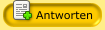  |
1 Besucher lesen dieses Thema (Gäste: 1 | Anonyme Besucher: 0)
0 Mitglieder:
| Vereinfachte Darstellung | Aktuelles Datum: 06.06.2024, 18:25 |
Original Style by Bo Derek, further improvements and board management by Style Biz | Webdevelopment